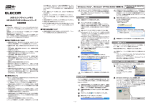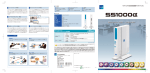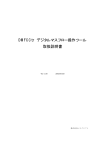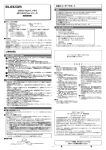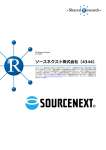Download 取扱説明書 [PDF形式]
Transcript
■パソコンに接続する WindowsMe で使用する 本製品のキャップを取りはずします。 キャップ ■パソコンに接続する 本製品のキャップを取りはずします。 「システム」アイコンをダブルクリッ クします。 システムのプロパティが表示されま す。 キャップ USB 2.0 フラッシュメモリ MF-FU2xxxB シリーズ インストールマニュアル お好みでストラップなど を取り付けできます。 ■はじめに このたびは、USB2.0 フラッシュメモリ MF-FU2xxxB シリーズをお買い上 げいただきありがとうございます。 本製品は、パソコンの USB ポートに接続してデータを読み書きするフラッ シュメモリです。 本インストールマニュアルは、本製品のセットアップについて説明していま す。ご使用になる前に本インストールマニュアルをよくお読みになり、正し くセットアップをおこなってください。 ● ● ● ● USB ポートの上下方向に注意して接続し てください。自動的に本製品の認識が開 始されます。認識の完了後に使用できま す。2 回目以降は挿入するだけで使用で きます。 本製品の取り付け、取りはずしのときには、必ずコンピュータの本体およ び周辺機器メーカーの注意事項に従ってください。 本製品の分解、改造、修理をご自分でおこなわないでください。 火災や感電、故障の原因になります。また、故障時の保証の対象外となり ます。 ● ● ● ● ● ● ● 本製品の取り付け、取りはずしのときには、本製品に触れる前に金属製の もの ( スチールデスク、ドアのノブなど ) に手を触れて、静電気を除去し てから作業をおこなってください。 静電気は本製品の破損の原因になります。 ・サービスパック 2 のときは「さらに高速で実行できるデバイス」のメッ セージが表示されます。 本製品に保存されているソフトウェアについて、消去、破損について当社は一切 の保証をいたしません。ソフトウェアのバックアップを強く推奨いたします。本 説明書内の手順をお読みください。 本製品添付のソフトウェアのご使用にはユーザー登録が必要です。 ユーザー登録はインターネット経由でおこないます。インターネットに接続する 環境、およびメールアドレス (フリーメール、携帯メールを除く) がないお客様は 添付ソフトウェアをご利用いただけません。 本製品の取り付け、取りはずしのときには、必ずコンピュータの本体および周辺 機器メーカーの注意事項に従ってください。 本製品を接続した状態でパソコンを起動した場合、前回異常終了がなくて もスキャンディスクが自動的に行われる場合があります。 本製品を接続した状態でパソコンを起動した場合、これまでに接続したこ とのあるデバイスであっても新たにデバイスを認識する表示が出ることが あります。 本製品を接続してから認識されるまでに約1分ほど時間がかかる場合があ ります。パソコンの再操作が可能になるまでお待ちください。 本製品は著作権保護機能には対応しておりません。 本製品の挿抜の前には、タスクトレイ上で、「ハードウェアの安全な取り外 し」を行ってください。ファイルが消失してしまう恐れがあります。 タスクトレイにある アイコンを左クリックします。 本製品以外に他の USB 機器や PC カードを使用している場合は、両方 の名前が表示されます。この場合は本製品のメッセージ(USB ディスク) をクリックしてください。 ■取りはずすには パソコンの電源が入った状態での本製品の取り出し時、スタンバイや休止状 態に移行する前は、次の手順で本製品を取りはずしてください。 ます。 ボタンをクリックし 本製品を読み書きしている状態(LED:オレンジ色点滅)で、本製品を パソコンから取りはずさないでください。本製品の故障や、ファイル の破損・消失の原因となります。 本製品をパソコンの USB ポートから取りはずします。 本製品を読み書きしていないこと (LED:消灯) を確認します。 ● スタンバイ・休止機能には対応しておりません。 ● 本製品を湿気やホコリの多いところで使用しないでください。 表示されたメッセージをクリックします。 ● 本製品に強い衝撃を与えないでください。 ● 本製品を読み書きしていないこと (LED:消灯) を確認します。 デバイス認識中およびデータ転送時に LED がオレンジ色で点滅します。 タスクトレイにある 本製品は通常そのままでお使いいただけますので、フォーマット(初期化) をおこなう必要はありません。 キャップ お好みでストラップなど を取り付けできます。 本製品にデータを書き込む場合は、プロテクト(書き込み禁止)スイッチ を OFF にします。 パソコンの USB ポートに接続します。 USB ポートの上下方向に注意して接続し てください。自動的に本製品の認識が開 始されます。認識の完了後に使用できま す。2 回目以降は挿入するだけで使用で きます。 表示されたメッセージをクリックします。 本製品は、正しい向きでまっすぐ抜き差ししてください。 ■ご購入時の状態について 本製品を読み書きしている状態(LED:オレンジ色点滅)で、本製品を パソコンから取りはずさないでください。本製品の故障や、ファイル の破損・消失の原因となります。 タスクトレイにインストール完了のメッセージが表示され、自動的に認 識されます。これで本製品とパソコンの接続は完了しました。 ● ● ■取りはずすには これは、本製品は USB2.0 に対応していますが、接続した USB ポー トが USB2.0 に対応していないために表示されるメッセージです。こ の場合、本製品は USB2.0 ではなく 1.1 の速度で動作します。 消失・破損したデータに関しては、当社は一切の責任を負いかねます。 お手入れの際には乾いたやわらかい布で軽く拭いてください。ベンジン、 シンナー、アルコールなどは使用しないでください。 本製品のキャップを取りはずします。 デバイス認識中およびデータ転送時に LED がオレンジ色で点滅します。 異常を感じた場合はすぐに使用を中止し、お買い上げの販売店、もしくは 当社総合インフォメーションセンターにご相談ください。 バージョンを確認します。 ■パソコンに接続する ダイアログボックスに 「新しいハードウェアに必要なソフトウェアをイ ンストールしています。 」とメッセージが表示され、自動的に認識されま す。これで本製品とパソコンの接続は完了しました。 パソコンの電源が入った状態での本製品の取り出し時、スタンバイや休止状 態に移行する前は、次の手順で本製品を取りはずしてください。 ● ● パソコンの USB ポートに接続します。 USB ポートの上下方向に注意して接続し てください。自動的に本製品の認識が開 始されます。認識の完了後に使用できま す。2 回目以降は挿入するだけで使用で きます。 お使いのパソコンが USB2.0 に対応していない場合 ・サービスパック 1 以前のときは「高速でない USB ハブに接続してい る高速 USB デバイス」のメッセージが表示されます。 本製品および本製品を取り付けたコンピュータ本体を、水を使う場所や湿 気の多いところで使用しないでください。 火災や感電、故障の原因になります。 ■ご使用にあたって ● 本製品にデータを書き込む場合は、プロテクト(書き込み禁止)スイッチ を OFF にします。 パソコンの USB ポートに接続します。 ■安全にご使用いただくために ● お好みでストラップなど を取り付けできます。 本製品にデータを書き込む場合は、プロテクト(書き込み禁止)スイッチ を OFF にします。 Windows2000 のバージョンを確認し ます。 サービスパック 3 以降である必要が あります。サービスパック 1 や 2 の 場合は、WindowsUpdate を使用し て、Windows2000 を 最 新 の バ ー ジョンにバージョンアップしてくださ い。バージョンアップの手順について は、お使いのパソコンの取扱説明書や パソコンメーカーまでお問い合わせく ださい。 アイコンを左クリックします。 」とメッ 「新しいハードウェアが見つかりました。 ダイアログボックスに セージが表示され、自動的に認識されます。これで本製品とパソコンの 接続は完了しました。 デバイス認識中およびデータ転送時に LED がオレンジ色で点滅します。 ■取りはずすには パソコンの電源が入った状態での本製品の取り出し時、スタンバイや休止状 態に移行する前は、次の手順で本製品を取りはずしてください。 本製品を読み書きしている状態(LED:オレンジ色点滅)で、本製品を パソコンから取りはずさないでください。本製品の故障や、ファイル の破損・消失の原因となります。 を確認します。 (LED:消灯) 本製品を読み書きしていないこと Windows2000 で使用する ■ Windows2000 のバージョンの確認 Windows2000 で本製品をお使いになる場合は、Windows2000 のバー ジョンがサービスパック 3 以降である必要があります。 次の手順で Windows2000 のバージョンを確認します。 本製品以外に他の USB 機器や PC カードを使用している場合は、両方 の名前が表示されます。この場合は本製品のメッセージ(USB 大容量記 憶装置デバイス)をクリックしてください。 [ スタート ] メニューから、「設定」→ 「コントロールパネル」の順に選択し ます。 コントロールパネルが表示されます。 次のメッセージを確認後、本製品をパソコンの USB ポートから取りはず します。 ご購入時には、 「ウィルスセキュリティ 2005」の圧縮データが保存されています。 一度本製品内から削除すると、データを復元することはできません。 ただし、本製品内の圧縮データを削除しないと、圧縮データの容量が 使用されたままですので、圧縮データのバックアップをした後で、本 製品内の圧縮データを削除することをおすすめします。 詳細は、「圧縮データをバックアップする」をお読みください。 タスクトレイにある アイコンを左クリックします。 表示されたメッセージをクリックします 本製品以外に他の USB 機器や PC カードを使用している場合は、両方 の名前が表示されます。この場合は本製品のメッセージ(USB 大容量記 憶装置デバイス)をクリックしてください。 ボタンをクリック します。 本製品をパソコンの USB ポートから取りはずします。 -1- ■万一困ったときには 圧縮データをバックアップする マイコンピュータなどからパソコンに挿入した接続した本製品にアクセ スします。 例えば、パソコンの最後のドライブが E の場合、本製品は 「リムーバブ ルディスク (F:) 」 と表示されます。 本製品内の圧縮データ 「VS.EXE」 をパソコンのデスクトップまたはフォ ルダにコピーします。 ● インターネットに接続しようとすると、 「応答なし」や「Tap を読み込めませ んでした」などのエラーメッセージが表示される場合 「フレッツ接続ツール」の場合 [設定]→[共通設定]→[ネットワークアクセス]を "Protocol Driver" に変 更してください。 「DION 接続ツール」の場合 [接続]→[設定]→[詳細]→[ネットワークアクセス]を " プロトコルドライ バ " に変更してください。 詳細は、以下のページをご確認ください。 http://sec.sourcenext.info/support/qa/pppoe/index.html 万一、インターネットに接続できなくなった場合は、以下の手順をおこなっ てください。 「ウイルスセキュリティ」 をアンインストールしてください。 インターネットに接続することができるようになります。 以下のページで問題の対処方法をご覧ください。 http://sec.sourcenext.info/support/ ■ヘルプについて コピー 本製品は、ヘルプを収録しています。パソコンの操作中いつでも使用方法の 詳細をヘルプでご覧いただけます。 ヘルプの起動は、タスクトレイにある アイコンを右クリックして[ヘルプを 開く]を選択するか、アシスタントが開いている状態で、 ボタンをクリッ クします。 その他の接続ツールをお使いの方も、上記のような設定を必要とする 場合があります。 ■「ウイルスセキュリティ」をインストールする あらかじめ、使用中のアプリケーションをすべて終了して、常駐ソフ トも終了してください。 ■「ウイルスセキュリティ」の 2 年目以降のご利用について (デスクトップまたはフォルダ) 本製品内の圧縮データ 「VS.EXE」 を右クリックして表示されたメニュー から [削除] をクリックします。 確認のメッセージが表示されますので、 [はい] をクリックします。 セキュリティ対策ソフトである 「ウイルスセキュリティ」は、 「利用開始のお手 続き」をしてから 1 年間が有効期限です。セキュリティ対策ソフトは、有効期 限が切れると効力がなくなり、ウイルスやハッカー、情報漏洩などの危険にさ らされてしまいます。有効期限の更新については、 「「 ウイルスセキュリティ 2005」 ユーザーズガイド (.pdf) 」 の 「有効期限継続について」 をお読みください。 ■インストール前に確認すること 「VS.EXE」 をダブルクリックします。 自己解凍ダイアログが表示されます。 解凍先フォルダを指定し、 [解凍] ボタンをクリックします。 インターネット関連のセキュリティソフトとは、ウイルス対策ソフト、ファ イアウォールソフト、 (ネットワークの) プライバシー保護ソフトなどの、 インターネットを使用するときの安全を確保するためのソフトです。メー カー製のソフトウエアがあらかじめインストールされているパソコンで、 インターネット関連のセキュリティソフトがインストールされているかど うか不明な場合は、お使いのパソコンメーカーにお問い合わせください。 インストールをキャンセルしたい場合 は、カウントが "0" になる前に [キャン セル] ボタンをクリックしてください。 本製品の仕様上、インストール先のフォ ルダおよびボリューム(フォルダ名)の 変更はできません。自動インストールでインストールをおこなってください。 他のインターネット関連のセキュリティソフトをアンインストールする 右の画面が表示されますので、 [終了] ボタンをクリックします。 パソコンが再起動されます。 ● 必ずアンインストールするソフトのマニュアルをお読みになりながら、確 実にアンインストールをおこなってください。 [参照]ボタンをクリックするか、「解凍先フォルダの指定」欄に直接入力 します。同じフォルダに解凍する場合は、変更する必要はありません。 指定した解凍先に 「ウィルスセキュリティ」 フォルダが作成されます。 McAfee.com 製品をお使いの方は、「ウイルスセキュリティ」フォルダ 内にある「McAfee.com 製品をお使いの方へ(.pdf)」をお読みください。 終了時に再起動したくない場合は、「今 は再起動しない」をチェックしてくださ い。ただし、再起動しないで終了した場 合、使用を継続すると動作が不安定にな る場合がありますので、ご注意ください。 ● マニュアルを紛失した場合は、アンインストールするソフトの会社の、サ ポートサービスをご利用ください。 ● 一般的なソフトのアンインストール方法は、以下の手順になります。 「ウイルスセキュリティ 2005」についてのご質問、ご相談は、手順 3 で作 成された 「ウイルスセキュリティ」フォルダ内の 「お問合せ先 (.txt) 」をお読み ください。 それでも分からない場合は、 http://sec.sourcenext.info/support/ を参照してください。 ソースネクスト製品は、すぐに問題を解決できるよう、インターネットで のサポートを充実させています。 製品別の「サポートページ」には、よくあるお問合せがまとめられています。 ページがわからないときには「速答くん」をお使いください。聞きたいこと を入力するだけで、即座に答えてくれます。 ※なお、お客様への技術的な教育、データ作成代行などはサポート対象外 となりますので、あらかじめご了承ください。 「ウイルスセキュリティ 2005」をインストールする 「ウイルスセキュリティ 2005」は、ウイルスはもちろん、ハッカーの不正侵 入、個人情報の漏洩、迷惑メールまで対策できる総合セキュリティソフトです。 本製品のインストールの前に、以下の内容を必ずお読みになり、内容をご確 認ください。 (上記の方法でアンインストール方法がわからなかった場合の参考例です。 できるだけマニュアルのアンインストール手順に従ってください。) ・[スタート]メニューからのアンインストール [スタート]メニューから [ (アンインストールするソフト)の削除]または [ (アンインストールするソフト) のアンインストール] というメニューを選 択します。以降は表示された画面に従って進んでください。 ・コントロールパネルからのアンインストール ① Windows XP の場合は、[スタート]メニューから[コントロールパネ ル]を選択して、表示された画面の[プログラムの追加と削除]をクリッ クします。 Windows Me/2000 の場合は、 [スタート]メニューから[設定]→[コ ントロールパネル]を選択して、表示された画面の[アプリケーション の追加と削除]をダブルクリックします。 ② 表示された画面の一覧からアンインストールするソフトの名前を選択 します。 ③ 以降は表示された画面に従って進んでください。 再起動後に右の画面が表示されますので、 [今すぐ登録]ボタンをクリックします。 「ウイルスセキュリティ - 利用開始のお 手続き」 画面が表示されます。 必要事項を入力して [送信] ボタンをクリックします。 「ウイルスセキュリティ」 はサーバー側で有効期限を管理している仕様上、 使用するには必ず 「利用開始のお手続き」をおこなう必要があります。こ こで 「利用開始のお手続き」をおこなわない場合は、 [キャンセル]ボタン 「「 ウイル をクリックしてください。その場合、本製品を使用する前に、 スセキュリティ 2005」 ユーザーズガイド (.pdf) 」の 「利用開始のお手続 き」 の手順に従って、登録をおこなう必要があります。 ①お名前 お名前を入力してください。 ②メールアドレス (ユーザー ID) ① お使いのメールアドレスを半角英数 ② 字で入力してください。携帯電話の ③ メールアドレスは使えません。 ④ ③パスワード (4 文字以上)/ パスワー ド (確認用) 任意のパスワードを半角英数字で入 力してください。 ④シリアル番号 本製品に付属の用紙に記載されている 16 桁の半角英数字を正確に入 力してください。 登録がうまくできない場合は、「「 ウイルスセキュリティ 2005」 ユー ザーズガイド(.pdf)」の「利用開始のお手続き」の「登録がうまくいかない 場合の確認方法」をご覧ください。 ● ノートン (シマンテック)製品をお使いの方は、必ずお読みください。 シマンテック製品のノートンシリーズの中には、製品をアンインストール しても、その一部の機能が完全に削除されないバージョンがあります。正 常にお使いいただくために、以下の画面で[LiveReg]と[LiveUpdate]の アンインストールをおこなってください。 ■ご確認ください ● 本製品は以下の環境では使えません。 ・ サーバー環境(Apache、IIS などサーバー化ソフトを含む) XP、Windows 2000 では管理者(Administrator)権限でご使 用ください。 ● Windows XP を複数ユーザーで切り替えてお使いの方は、ユーザーを切 り替える際は、Windows のログオフにて「ユーザーの切り替え」ではなく、 必ず「ログオフ」を選択してください。 ● 以下の動作環境を満たしていることを確認してください。 ・ インストールに必要な条件 ハードディスク 20MB 以上の空き容量 ・ インターネットに接続できる環境 ・ Internet Explorer 5.01 以上 ・ Outlook 2000/XP/2003、Outlook Express 5.0/5.5/6.0 ● Windows 他のインターネット関連のセキュリティソフトを検出したという内容の画 面が表示された場合は、それらの製品をアンインストール (アンインストー ル方法については 「インストール前に確認すること」 をお読みください) して からインストールを再開してください。それらのアンインストールが完了 するまでは 「ウイルスセキュリティ」 をインストールすることができません。 [すぐにインストール]ボタンをクリッ クするか 15 秒経つと、自動的にイン ストールが開始されます。パソコンに 触れず、そのままお待ちください。 本製品はウイルス対策ソフトやファイアウォールソフトなどのインターネッ ト関連のセキュリティソフトと併用することはできません。必ずそれらのソ フトをアンインストールしてから、本製品をインストールしてください。 インストールの準備をする 「インストールの準備をする」の手順 3 で作成された「ウイルスセキュリティ」 フォルダ−「VS」フォルダ内にある「Setup.exe」をダブルクリックします。 「ウイルスセキュリティ - SetUp」 画面が表示されます。 詳しくは、以下のページをご確認ください。 http://sec.sourcenext.info/support/qa/0402/27_01.html 以上でインストールは完了です。 「フレッツ接続ツール」または「DION 接続ツール」を使用してインター ネットに接続している方 ・ここで入力したパスワードとメールアドレスは、再登録や登録情報の参 照、更新などで必要ですので、忘れないようにしてください。また、入 力ミスには十分ご注意ください。 ・ソフトウェアのインストール完了後は、圧縮データをハードディスクに バックアップし、本製品内の圧縮データを消去してください。USB フ ラッシュメモリの全容量をご利用いただけます。バックアップの方法に ついては、「圧縮データをバックアップする」をお読みください。 以下の現象が起きた場合は、説明に従って対処方法を実行してください。 ● インターネットには接続できるのに web ページを閲覧できない場合 「ウイルスセキュリティ」のアンインストールをおこなってから、再度「ウイ ルスセキュリティ」をインストールしてください。また、接続ツールをバー ジョンアップした際にも、必ず同じ作業をおこなってください。 -2- ■ユーザー登録する 本製品をお使いになる前に、インターネットにて、お早めにユーザー登録を お済ませください。登録完了後より、サポートサービスをご利用いただけます。 オンラインでの登録はインターネットに接続できる環境が必要です。 お使いのブラウザで以下の URL にアクセスしてください。 https://www.sourcenext.com/users/action/utop 「ソースネクスト・ホームページ」のユーザー登録ページに接続しますの で、画面の案内に従って登録をおこなってください。 ※すでにユーザー登録がお済みで、マイページをお持ちの方は、マイペー ジが表示されます。 ■「ウイルスセキュリティ 2005」のマニュアルを読む 「ウイルスセキュリティ 2005」の基本操作や注意事項などの詳細については、 HTML マニュアルをお読みください。 [スタート]メニュー→[すべてのプログラム(プログラム)]→[ウイルスセキュ リティ]→[マニュアル]を選択して起動できます。 または、「ウイルスセキュリティ」フォルダ内にある「「 ウイルスセキュリティ 2005」 ユーザーズガイド(.pdf)」をお読みください。 ・ Windows XP、Windows2000 の場合は、マイコンピュータからローカ ルディスク(C:)→ Documents and Settings → XXXX →デスクトップ →「ウイルスセキュリティ」の順にダブルクリックします。 ・ Windows Me の場合は、 マイコンピュータからローカルディスク(C:) →WINDOWS →デスクトップ→ 「ウイルスセキュリティ」 の順にダブルクリックします。 (C ドライブのデスクトップに解凍した場合、XXXX はユーザー名) ■ご注意ください ・ 本 USB フラッシュメモリに搭載されている 「ウイルスセキュリティ 2005」 は特別版となります。 万が一、本ソフトウェアによってお客様のパソコンで不具合が生じまして も、エレコムならびにソースネクストでは保証、交換、返品などは一切お 受けできませんのでご了承ください。 ・ ソースネクストでは、ご購入金額に応じてマイレージポイントをご用意し ておりますが、本製品は、USB フラッシュメモリ搭載の特別版のため、マ イレージサービスの対象外製品になりますので予めご了承ください。 ・「ウイルスセキュリティ」 は、1 年間の有効期限を持つ年間サービス型製品です。 2 年目以降は、継続または新規購入が必要です。 継続料金:税込み 1,980 円 仕様 対応OS Windows Me, 2000(SP3 以降 ), XP インストールマニュアル 同梱物 シリアル番号 保証書 インターフェイス USB 1枚 外形寸法 1枚 重量 1枚 W20×D70×H13 (mm) 10g 最大転送速度 480Mbps(理論値) ユーザーサポートと製品の保証 ハードウェアに関する エレコム総合インフォメーションセンター TEL.0570-084-465 お問い合わせは 受付時間 9:00 ∼12:00 13:00 ∼18:00 年中無休 FAX.0570-050-012 ソフトウェアに関する お問い合わせは http://www.sourcenext.com/ USB 2.0 フラッシュメモリ MF-FU2xxxB シリーズ インストールマニュアル 2004 年 11 月 22 日 第 2 版 ・ 本インストールマニュアルの著作権は、エレコム株式会社が保有しています。 ・ 本インストールマニュアルの内容の一部または全部を無断で複製 / 転載す ることを禁止させていただきます。 ・ 本インストールマニュアルの内容に関しては、万全を期しておりますが、 万一ご不審な点がございましたら、販売店までご連絡願います。 ・ 本製品の仕様および外観は、製品の改良のため予告なしに変更する場合が あります。 ・ 実行した結果の影響につきましては、上記の理由にかかわらず責任を負い かねますのでご了承ください。 ・ 本製品のうち、戦略物資または役務に該当するものの輸出にあたっては、 外為法に基づく輸出または役務取引許可が必要です。 ・ ソ ー ス ネ ク ス ト、SOURCENEXT、SOURCENEXTstyle、Quality イ チキュッパはソースネクスト株式会社の登録商標です。 ・ Windows は米国 Microsoft の登録商標です。 ・ その他の会社名、商品名は各社の商標または登録商標です。 A02002 A2-WU-2 ©2004 ELECOM Co., Ltd. All Right Reserved.



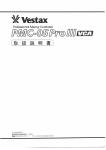

![取扱説明書 [PDF形式]](http://vs1.manualzilla.com/store/data/006544643_2-5d4999d687b3aebad186fe54ad2e6f7d-150x150.png)